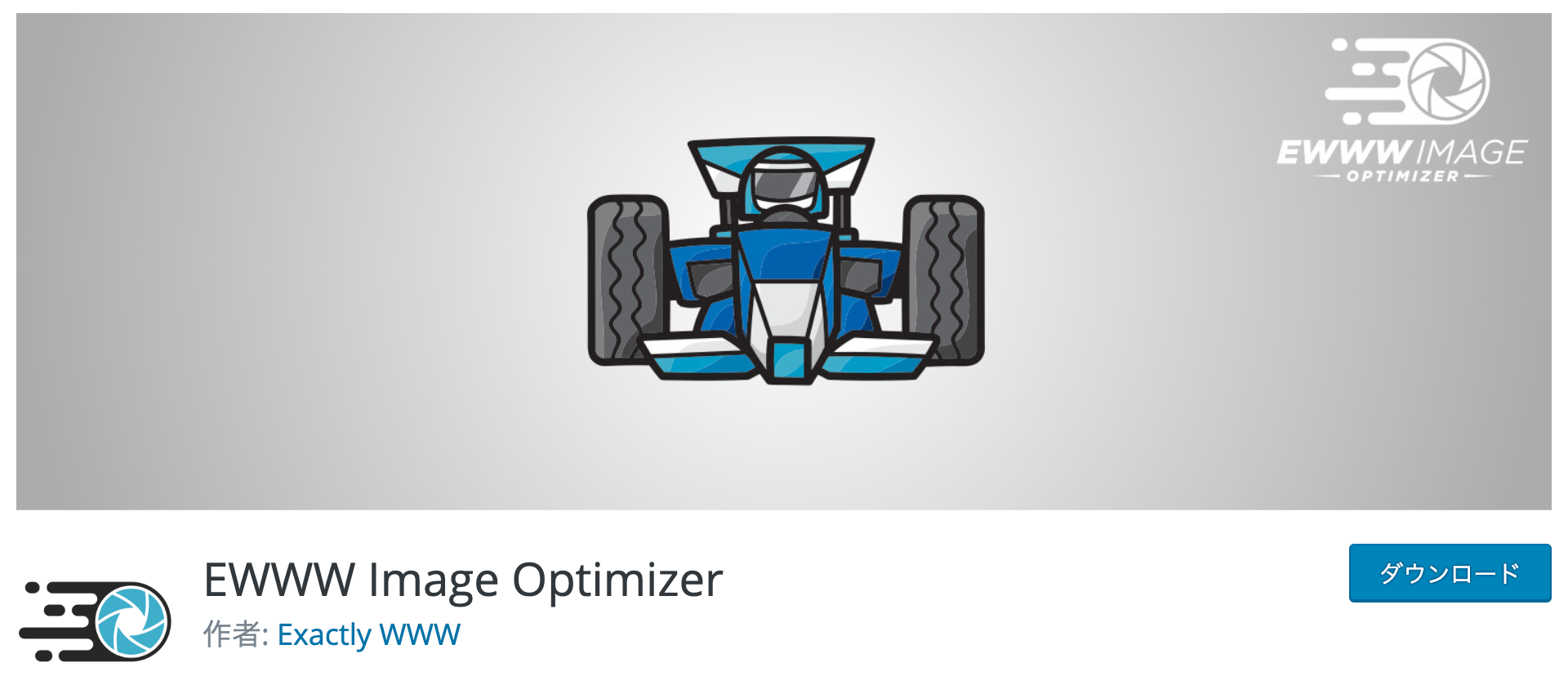
ホームページの表示速度が遅いとユーザビリティが下がり、離脱率が大きくなってしまうと言われています。
その原因の一つが画像のサイズです。画像を圧縮してホームページで利用するだけで表示速度が変わります。
では、画像の圧縮をどのようにすればいいのでしょうか?
その際に役に立つのがWordPressのプラグイン「EWWW Image Optimizer」です。
このプラグインをインストールしておけば新しくアップロードする画像は自動で圧縮されます。さらに、すでにアップロード済みの画像についても一括で圧縮することができます。
今回は、このWordPressのプラグイン「EWWW Image Optimizer」について簡単にですがご紹介します。
EWWW Image Optimizerとは
そもそもEWWW Image Optimizerとは、メディアなどにアップロード時に自動で画像を圧縮してくれるプラグインのことです。
このプラグインは、インストールしておけば自動で画像を圧縮してくれるので無駄な手間がかかりません。また、面倒な設定がないことも良いことです。
設定について
プラグインのダウンロード方法については今回は割愛します。EWWW Image Optimizerのダウンロード完了後に行う設定は大きく2つです。
管理画面の設定の箇所にある「EWWW Image Optimizer」の設定画面を開きます。
まず、ひとつめは基本(Basic)の「Remove Metadata」にチェックを入れます。(デフォルトで入っていますが一応確認します。)
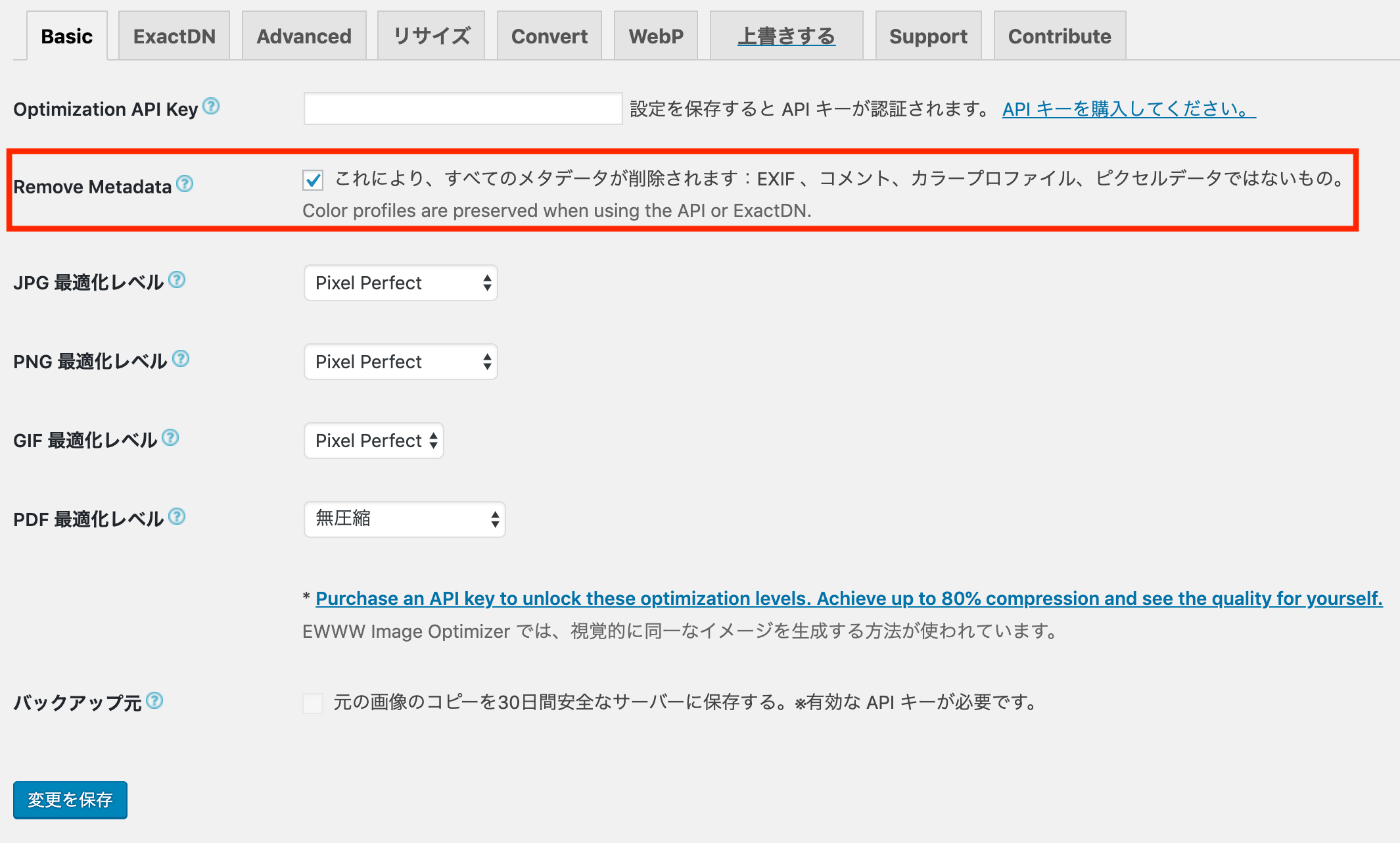
次に、Convertの「コンバージョンリンクを非表示」にチェックを入れるだけです。
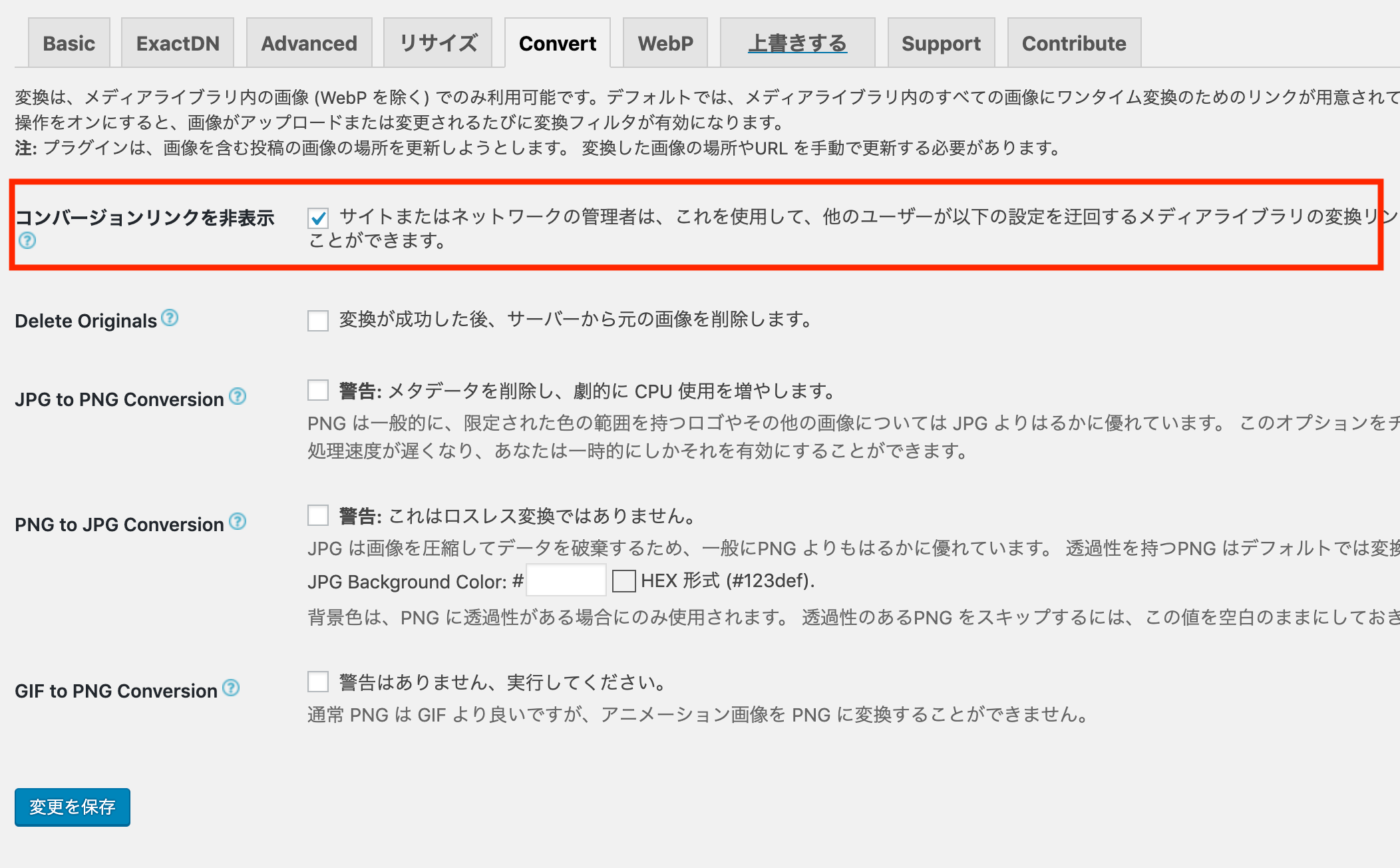
最適化の方法
基本的に新しくアップロードされた画像については自動で最適化されますがすでに最適化された画像については、インストール後に一括で行う必要があります。
方法は、管理画面内にあるメディアの一括最適化からできます。「最適化されていない画像をスキャン」をクリックし画像をスキャン後に「最適化を開始する」をクリックするだけです。
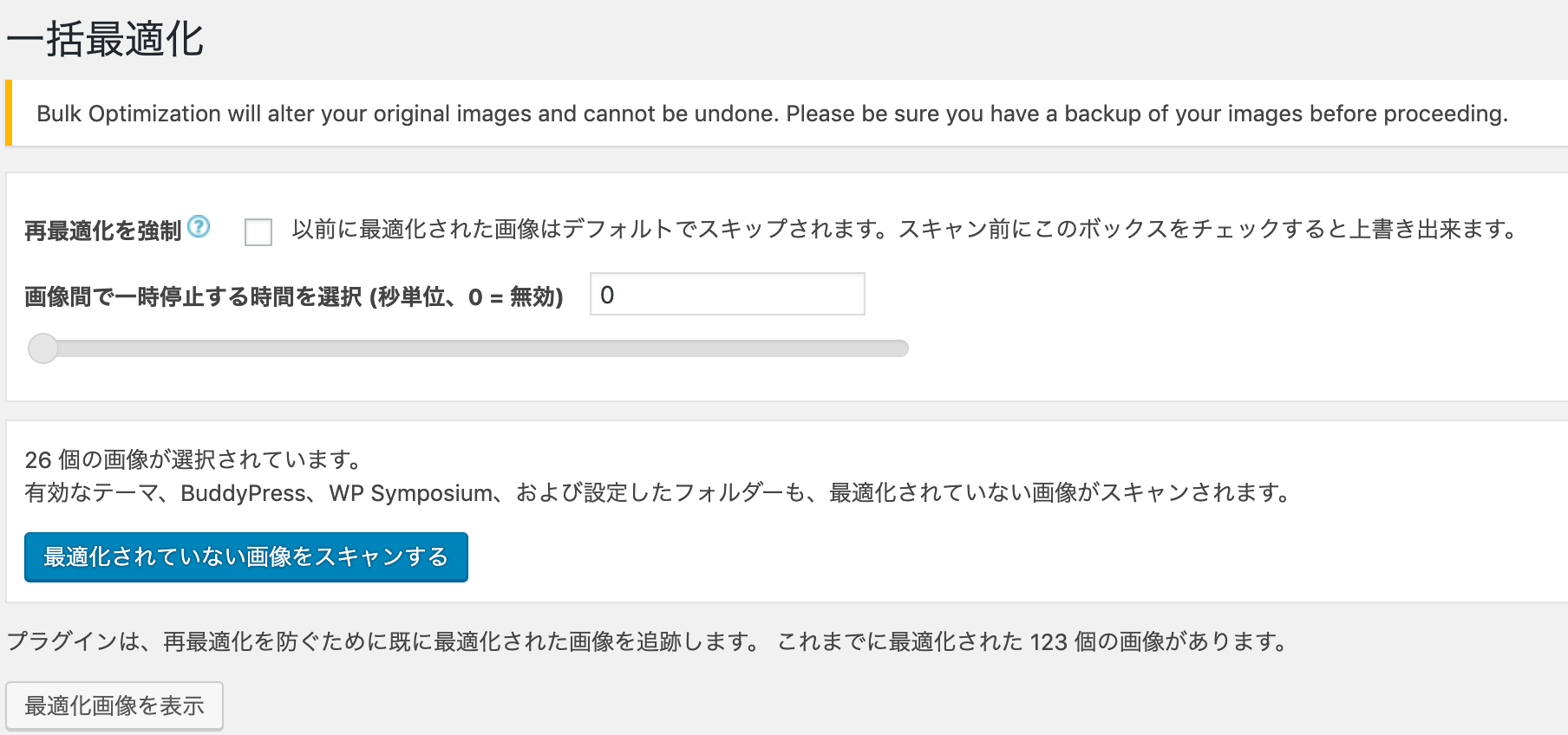
最後に
これだけで画像が最適化されホームページの表示速度が改善され離脱率を下げることができます。簡単な作業だけで効果があるのでWordpressでホームページ制作を行う場合は、入れておきたいプラグインのひとつとなります。